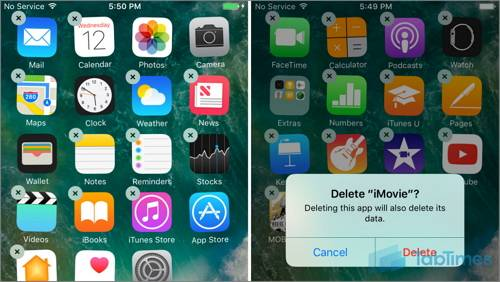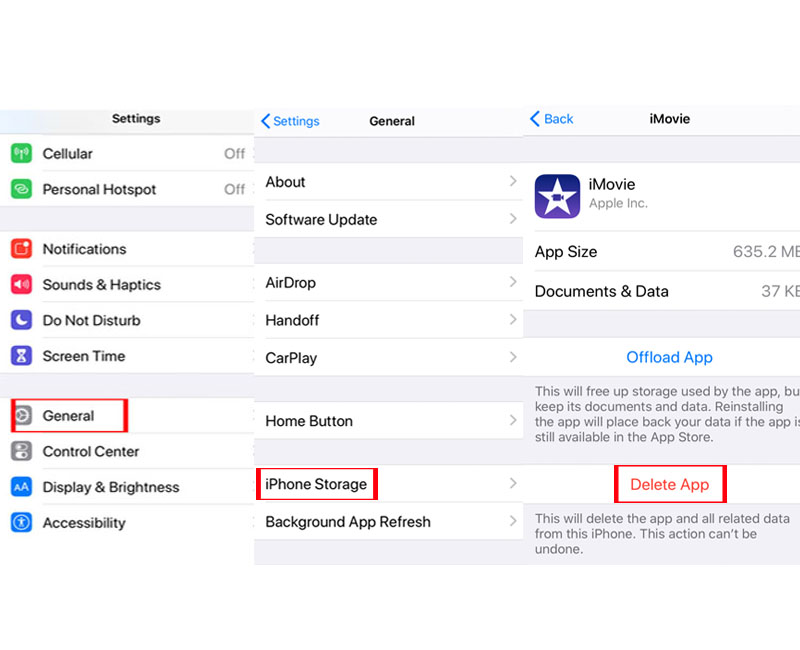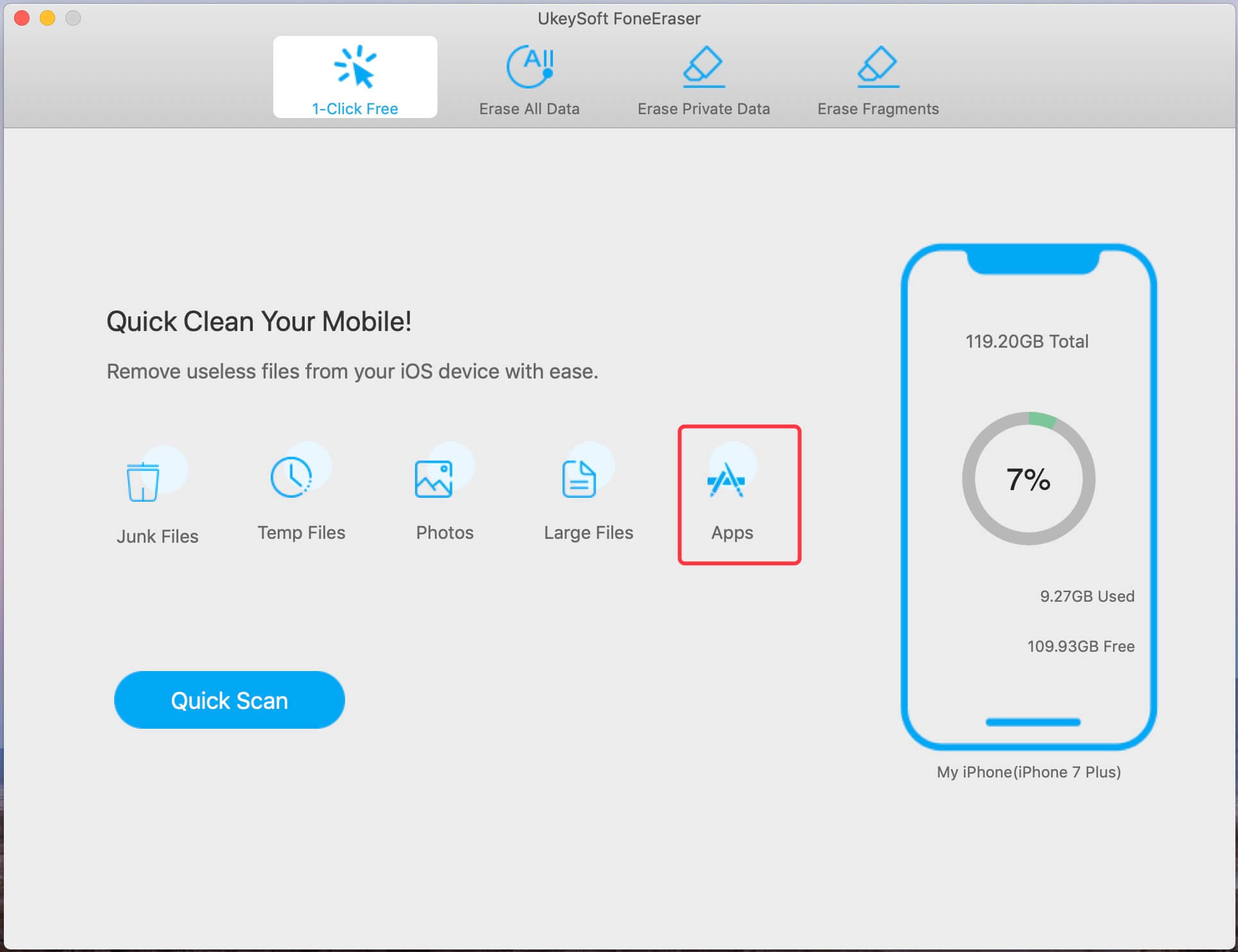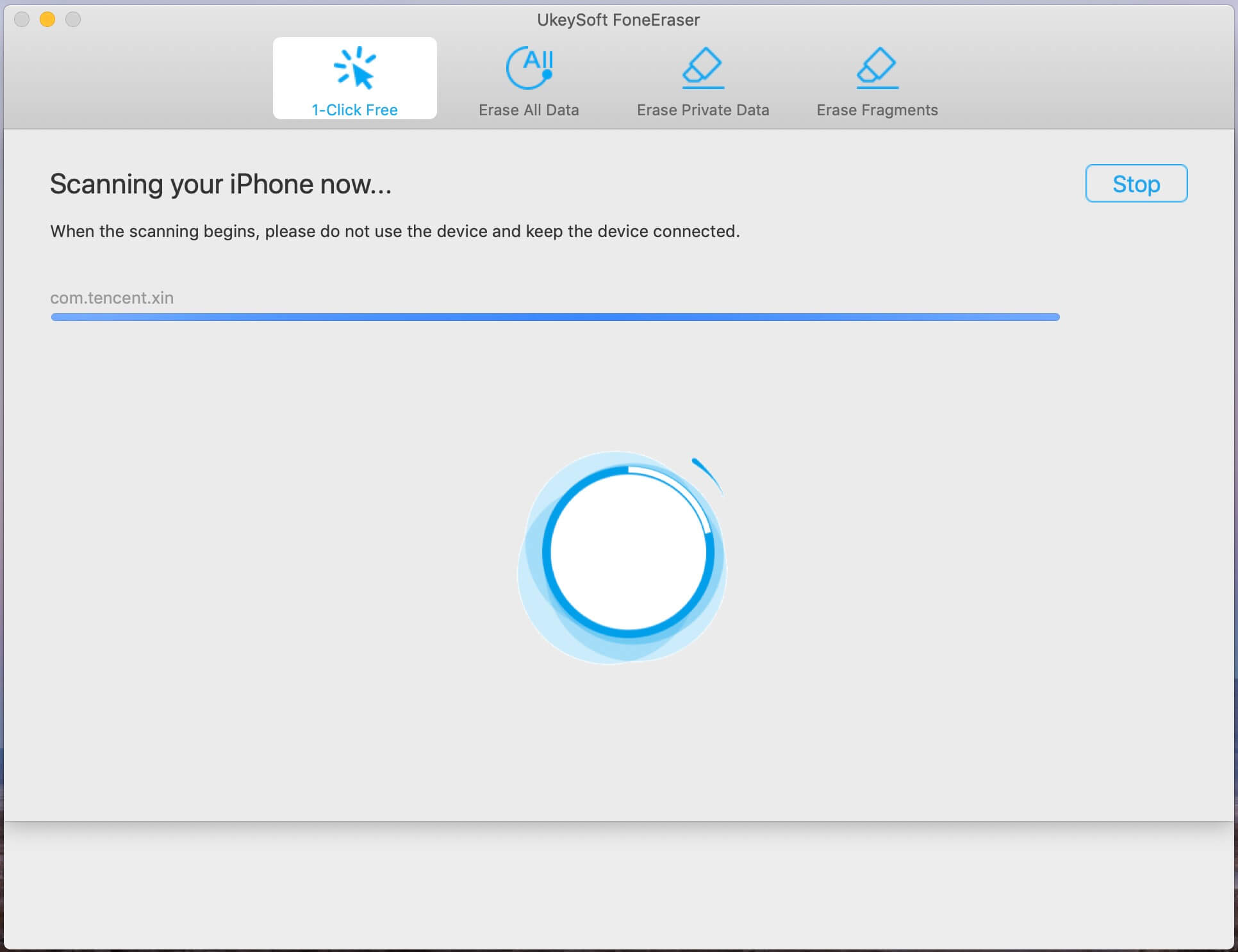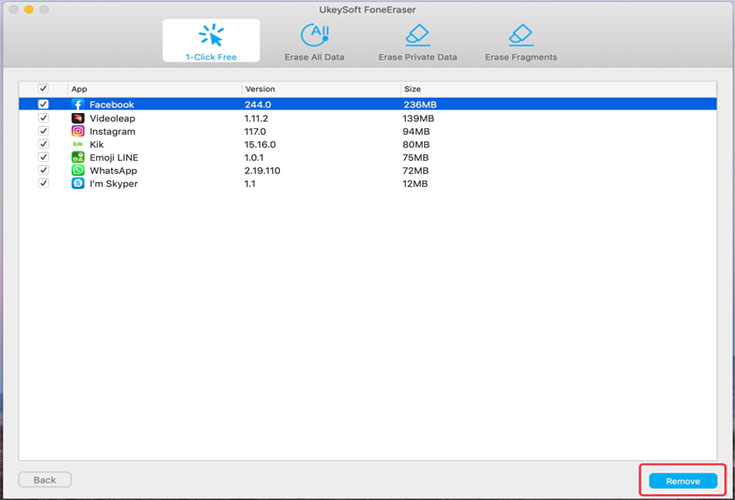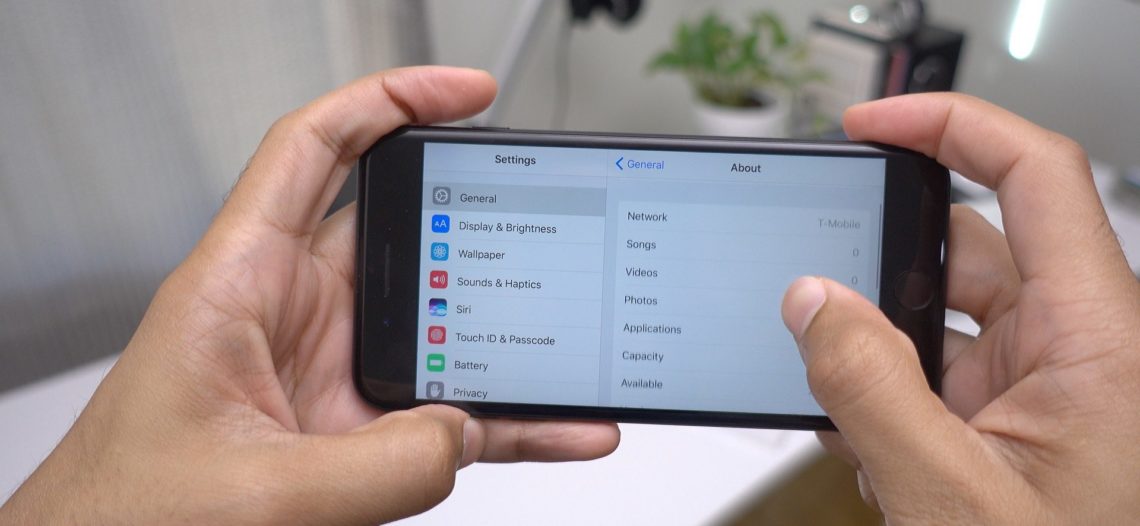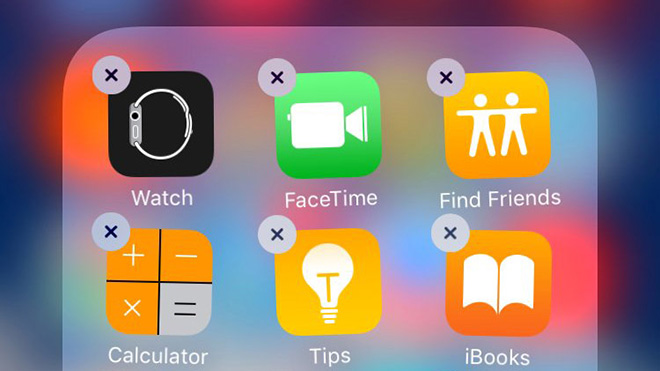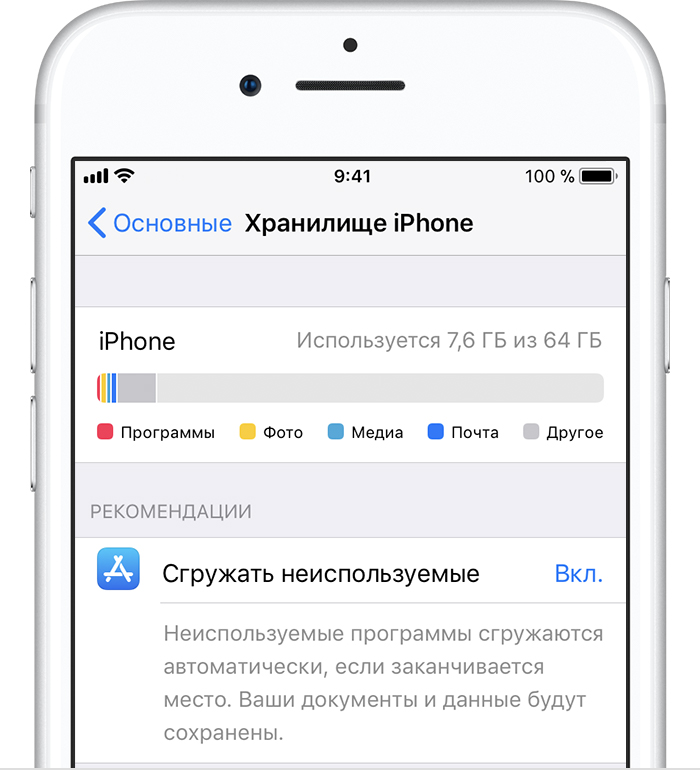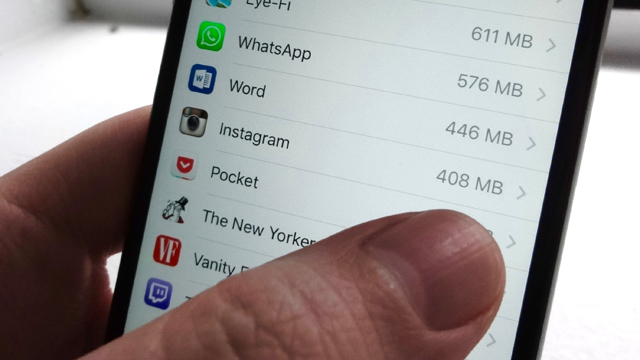как удалить приложение с айфона 7 плюс полностью
Как удалить приложение или игру с IPhone. Особенности последних версий IOS и iTunes
Новые пользователи IOS часто задаются вопросом: как удалить приложение с iPhone. Вы непременно столкнетесь рано или поздно с этой задачей, даже если вы не являетесь продвинутым пользователем, и покупали смартфон исключительно для звонков и сообщений. И если с установкой и сохранением приложений и игр все более или менее понятно, то с удалением вам придется разбираться самостоятельно, используя экспертную помощь друзей и безграничные интернет ресурсы.
Эта краткая инструкция позволит вам быстро и без усилий, получить необходимый навык. У вас появится возможность управлять своими данными и свободным пространством на смартфоне.
Только для Apple
Отметим, что алгоритм может быть использован только для продукции с программным обеспечением iOs. Данная операционная система используется исключительно на продукции Apple: IPhone, IPod Touch, IPad, CarPlay. Если вы являетесь владельцем Android, вы не сможете воспользоваться данным способом.
Рисунок 1 – Скриншот экрана с программным обеспечением IOS
Здесь вы узнаете:
Как удалить ненужное приложение/игру со своего смартфона. 2 способа
Первый способ:
Самый простой способ избавиться от ненужного приложения или игры – удалить его непосредственно с экрана. Пошаговая инструкция:
1.Разблокируйте устройство и откройте домашний экран, используя пароль, или Touch ID (отпечаток пальца) для моделей iPhone 5S, 6/6+, 6S/6S+, SE, 7/7+, 8/8+, а также планшетах iPad Mini 3, 4, iPad Air 2, iPad 2017, 2018, iPad Pro 2018, или Face ID для моделей iPhone X, XS/XS Max, XR, iPad Pro 2018.
Рисунок 2 – Домашний экран устройства, готовый к работе
2. Найдите нужную иконку на домашнем экране и зажмите ее пальцем на несколько секунд. Не отрывайте палец от экрана до тех пор, пока приложения ни начнут дрожать. В этот момент в левом верхнем углу каждой иконки появиться крестик, а в правом верхнем углу высветиться кнопка «Готово».
Рисунок 3 – Приложения готовы к удалению
3.Если зажать иконку немного сильнее, устройство предложит вам меню «Поделиться». Чтобы выйти из него, просто нажмите на экран рядом с табличкой и повторите все заново, нажимая чуть легче.
Рисунок 4 – Скриншот с меню «Поделиться»
4. Нажмите на крестик в углу иконки для удаления приложения. После нажатия, устройство потребует подтверждения операции, чтобы избежать случайного удаления данных.
Рисунок 5 – Запрос на подтверждение удаления приложения
5. После нажатия кнопки «Удалить», приложение будет удалено со смартфона.
6. Для того чтобы вернуться к обычному режиму, необходимо щелкнуть по кнопке «Готово» в правом верхнем углу экрана. Кнопка «Готово» представлена на рисунке 5.
Вы можете также воспользоваться этой кнопкой до удаления приложения, если передумали или зашли в этот режим случайно. Если после прочтения первого пункта инструкция для Вас является сложной, рекомендуем ознакомиться с коротким 13-ти секундным видео.
Второй способ:
1. Разблокируйте смартфон.
2. Активируйте «Настройки», нажав на соответствующую иконку на домашнем экране.
Рисунок 7 – Домашний экран, меню «Настройки»
3. В меню «Настройки» откройте пункт «Основные»:
Рисунок 8 – Раздел «Основные»
4. Отметьте в списке пункт «Хранилище IPhone».
Рисунок 9 – Хранилище IPhone
5. В открывшемся списке найдите нужную программу и щелкните по ней.
Рисунок 10 – Список приложений
6. Нажмите на кнопку «Удалить программу».
7. После этого вам необходимо будет подтвердить операцию по удалению данных.
Преимущество этого метода перед предыдущим состоит в том, что вы можете сразу оценить объем удаляемой программы, что удобно в том случае, если память заполнена и вам необходимо освободить место, удалив лишние файлы.
Как удалить приложение/игру, используя ПК
Первое с чего вы должны начать, это установить на свой компьютер медиа плеер iTunes. Вы можете скачать его бесплатно на официальном сайте Apple. Существуют версии, как для macOS, так и для Windows. С его помощью вы сможете управлять всеми файлами на своем устройстве.
Рисунок 13 – Скриншот экрана с ITunes версия 12
Начиная с 10 версии, в iTunes отсутствует возможность удаления приложений и игр. С его помощью пользователю доступно только управление музыкой и фильмами. В предыдущих версиях это было возможно следующим образом:
Что делать, если приложение не удаляется
Если у вас нет возможности удалить приложение, используя инструкцию, обратите внимание на ограничения в своем устройстве. Убедитесь, что у вас открыт доступ к удалению. Для этого:
1. Активируйте «Настройки», нажав на соответствующую иконку на экране
2. В меню «Настройки» отметьте пункт «Экранное время»
Рисунок 14 – Вкладка «Экранное время»
3. Затем нажмите «Контент и конфиденциальность»
Рисунок 15 – Вкладка «Контент и конфиденциальность»
4. Отметьте пункт «Покупки в ITunes Store и App Store»
Рисунок 16 – вкладка «Покупки в ITunes Store и App Store»
5. И установите «да» в строке «удаление программ»
Рисунок 17 –Допуск к удалению приложений
Теперь вы можете удалять приложения и игры автоматически, не повторяя эти действия каждый раз.
Системные приложения
Начиная с iOs 12, некоторые встроенные приложения можно удалять. Вот полный перечень:
Лучшие 4 метода, как удалить приложения на iPhone 7/7 Plus
«Мой iPhone 7 работает слишком медленно, я хочу удалить некоторые приложения. Я попытался удалить программу с главного экрана, но это не освободило слишком много памяти. Как я могу полностью удалить приложения на моем iPhone 7? Спасибо.»
iPhone / iPad / iPod работает медленно после длительного периода использования, чтобы освободить больше места, поэтому необходимо стереть кэшированные данные и другие ненужные файлы, сгенерированные приложением. Это будет легко, если вы найдете правильный способ удаления приложения. Тем не менее, добавление 3D Touch Design делает более трудным удаление приложений на iPhone под управлением iOS 10 или более поздней версии, например iPhone 7/7 Plus. Следовательно, многие пользователи ищут способы удалить приложения на iPhone 7/7 Plus. Проверьте, эта статья предоставит вам традиционный метод удаления приложений и другие эффективные методы для легкого удаления приложений на iPhone 7/7 Plus.
Прежде чем мы начнем изучать, как удалять приложения на iPhone 7/7 Plus, обратите внимание, что к этим встроенным приложениям, которые нельзя удалить, относятся: сообщения, телефон, настройки, Safari, часы, камера, фотографии, магазин приложений, здоровье, кошелек и найти айфон.
СОДЕРЖАНИЕ
Способ 1. Удалите приложения на iPhone 7/7 Plus с главного экрана
Если вы хотите удалить приложение на iPhone под управлением iOS 10 или более поздней версии, вам следует коснуться пальцем и удерживать его, но не нажимайте сильно, как раньше. Вот простые шаги по удалению приложений на iPhone 7/7 Plus легким нажатием кнопки «X»:
Шаг 1. Перейдите на начальный экран приложения, которое вы хотите удалить на iPhone 7/7 Plus.
Шаг 2. Найдите приложение и нажимайте на значок, пока не увидите небольшой значок «X«в верхнем левом углу значка приложения.
Шаг 3. Нажмите «X«, и вы увидите всплывающее окно с предупреждением»Удалить это приложение также удалит его данные«, нажмите»Удалить«, чтобы навсегда удалить приложение на iPhone 7/7 Plus. Если вы хотите удалить несколько приложений, повторяйте эти шаги снова и снова.
Pro:
1. бесплатно.
2. Легко работать.
Минусы: 3D сенсорный дизайн делает операцию менее чувствительной.
Способ 2. Удалить приложения на iPhone 7/7 Plus через настройки
Вы также можете освободить место на iPhone, удалив приложение с iPhone 7/7 Plus через «Настройки». Это очень простой процесс, но вам все равно нужно удалять их по одному.
Шаг 1. Включите iPhone 7/7 Plus.
Шаг 2. Перейти к «Параметры«>»Общие«>»Хранение iPhone».
Шаг 3. Теперь найдите приложение, которое хотите удалить, и щелкните значок «Удалить приложение«под значком приложения.
Шаг 4. Нажмите «Удалить приложение«снова во всплывающем окне. Приложение будет удалено с iPhone 7.
Pro: Бесплатно.
Минусы:
1. Время работы зависит от того, сколько приложений нужно удалить.
2. Сложность операции средняя.
Способ 3. Удаление приложений на iPhone 7/7 Plus через сброс настроек к заводским настройкам на iPhone
Шаг 1. Откройте iPhone 7/7 Plus, перейдите в «Параметры«>»Общие«.
Шаг 2. Нажмите «Сбросить«>»Удалить содержимое и настройки».
Шаг 3. При появлении запроса введите пароль и выберите опцию «Удалить iPhone» для подтверждения операции. Процесс сброса начнется.
Если вы используете этот метод, это означает, что все данные и приложения на вашем iPhone 7/7 Plus будут удалены, поэтому этот метод не рекомендуется.
Pro: Бесплатно.
Минусы:
1. Потерять все данные на iPhone.
2. Долгое время для работы.
3. Сложность в эксплуатации средняя.
Способ 4. Удалите приложения на iPhone 7/7 Plus через UkeySoft FoneEraser (рекомендуется)
UkeySoft FoneEraser это профессиональное программное обеспечение для удаления данных iDevice, которое поможет вам удалить приложение iPhone самым простым и быстрым способом. Это может не только помочь вам удалить несколько приложений на iPhone 7/7 Plus одним щелчком мыши, но также постоянно стереть все данные и личные данные на iPhone, Кроме того, он также имеет специальные функции для очистки iPhone и повышения его производительности.
Ключевые особенности UkeySoft iPhone 7/7 Plus Eraser:
Как удалить приложения на iPhone 7/7 Plus с помощью UkeySoft FoneEraser?
Шаг 1. Запустите программное обеспечение и подключите iPhone 7 к компьютеру
Установите и запустите UkeySoft FoneEraser на своем компьютере и нажмите «Свободное пространство в 1 клик«, а затем подключите iPhone7 / 7Plus к компьютеру через USB-кабель. Нажмите»Trust«на экране iPhone. Программа автоматически обнаружит ваш iPhone 7.
Шаг 2. Начните сканирование iPhone 7 для всех приложений
Нажмите «Приложения», программа начнет сканирование всех приложений на вашем iPhone 7, просто подождите несколько минут, чтобы завершить процесс сканирования.
Пожалуйста, держите устройство подключенным к компьютеру, и не используйте устройство во время процесса.
Шаг 3. Успешно удалите приложения на iPhone 7
После завершения сканирования UkeySoft iPhone Apps Eraser покажет вам все приложения вашего iPhone 7 / 7Plus, такие как Instagram, WhatsApp, Kik, Facebook, Skype и т. Д. Выберите приложения, которые вы хотите удалить, и нажмите «Удалить«, чтобы удалить приложения навсегда, без возможности восстановления.
Pro:
1. легко и удобно работать.
2. Удалите приложения на iPhone всего за несколько шагов.
3. Удалите все данные и фрагменты приложений, чтобы защитить личную жизнь
Заключение
Сравнивая четыре вышеупомянутых метода, мы настоятельно рекомендуем вам UkeySoft FoneEraser, который поможет вам эффективно удалить приложение с iPhone 7/7 Plus. Кроме того, использование этого превосходного программного обеспечения может полностью и навсегда удалить данные iOS и защитить вашу личную конфиденциальность.
Удаляем приложения с 7 айфона
В процессе эксплуатации на мобильном устройстве накапливается всевозможная информация, которая не всегда полезна и востребована. Зачастую ненужные данные, неиспользуемые игры и программы засоряют память, вызывают зависание системы, тормозят работу аппарата. Поэтому рекомендуется время от времени очищать память гаджета от лишних дополнений. Существует несколько способов того, как удалить приложение с айфона 7.
Вариант первый – удаление с рабочего стола
Простейшим вариантом ликвидации приложений с айфона является так называемый «метод пяти касаний». Для начала дотроньтесь до клавиши «Домой», чтобы выйти на главный экран. Выберите значок программы, которую собираетесь удалить, и нажмите на него. Удерживайте палец в таком положении несколько секунд, пока иконка не начнет шевелиться и рядом с ним не появится «Х». После этого появится диалоговое окно с двумя вариантами действий. Выберите Delete и нажмите клавишу Home, чтобы сохранить изменения.
Примечательно, что иконки встроенных стандартных приложений при продолжительном нажатии тоже дрожат, однако «крестик» около них не появляется. Поэтому удалить их невозможно.
Вариант второй – экран настроек
Рассмотрим еще один метод, как удалить программу с айфона 7 с помощью встроенного приложения. Это достаточно простой, удобный и информативный способ. Он позволяет увидеть, какой объем памяти определенная утилита отнимает у мобильного девайса. Здесь все тоже достаточно просто:
Вариант третий – iTunes
Третий способ, как удалить приложение на iPhone 7, – воспользоваться iTunes. Данный вариант особенно удобен для тех, кто синхронизирует мобильное устройство с ПК. Здесь также нет ничего сложного. Для начала подключите «яблочный» гаджет к компьютеру и запустите приложение. После открытия iTunes перейдите на вкладку, расположенную под разделом «Управление». Затем в открывшемся слева списке выберите подраздел «Программы». Перед вами появятся рабочие пространства iPhone. Двойным кликом откройте рабочий стол, на котором располагается удаляемое приложение. Наведите курсор мыши на иконку приложения, в верхнем левом углу появится крестик. Кликните по нему, приложение пропадет с рабочего стола. Для подтверждения действий, завершения операции нажмите «Готово». Все удаленные элементы после синхронизации исчезнут со смартфона.
Как удалить программу с iPhone 7: стираем игровые данные
В некоторых случаях прогресс в скаченных из AppStore играх привязывается к учетной пользовательской записи. Поэтому, если вы хотите начать игровой процесс заново, у вас есть два выхода. Первый – создать новый аккаунт при запуске игры. Второй – удалить все достижения через iCloud. Чтобы это сделать, перейдите в раздел «Настройки», выберите из списка iCloud, затем зайдите в «Хранилище и копии» и далее в «Хранилище». Переключите бегунок, расположенный напротив приложения, оставив его в режиме «ВЫКЛ».
Если программы не удаляются
Вы не сможете стереть приложение ни одним из вышеперечисленных способов, если в настройках вашего устройства активировано ограничение на удаление. Чтобы снять его, пройдите по цепочке: «Настройки» – «Основные» – «Ограничения». Затем вбейте пароль безопасности, использующийся для разблокировки девайса. Здесь лучше не ошибаться и сразу вводить верную комбинацию. Передвиньте тумблер рядом с функцией «Удаление программ» в активное положение. Все, теперь можно избавляться от ненужных составляющих в обычном порядке.
Если вы владелец гаджета с измененным программным обеспечением (с постоянным или привязанным джейлбрейком), то можете столкнуться с проблемой удаления элементов, установленных при помощи Cydia. Избавиться от них стандартными приемами не удастся, для этого нужно использовать менеджер пакетов Cydia:
Как удалить контакты с айфона 7
Убрать ненужные контактные данные из телефона можно путем выборочного или группового удаления. Чтобы стереть один номер, зайдите в «Контакты» и найдите нужное имя. В верхнем углу справа нажмите «Изменить» и, прокрутив страницу до конца, выберете пункт «Удалить контакт». Это стандартный и простой способ, который удобен для локальной очистки записной книжки. Но если у вас скопилось немалое количество ненужных телефонов, придется действовать иными методами. Удалить сразу все контакты поможет «Айтюнс»:
Есть и более радикальный способ стереть контакты с айфона – сбросить настройки полностью. Сделать это можно, следуя по цепочке: «Настройки» – «Основные» – «Сброс». В конце выбираем «Стереть контент и настройки». Помните, что вместе с номерами из телефона пропадут все пользовательские данные. Поэтому осуществлять полный сброс следует только в случае предварительного сохранения находящейся в нем информации.
«Уничтожение» контактов с помощью iCloud
Удалить одновременно несколько элементов из телефонной книжки можно через облако. Перед этим придется авторизироваться и ввести одинаковые данные на ПК и iPhone. Рассмотрим процедуру пошагово:
Как удалить приложение на айфоне. 5 способов на разные случаи жизни
Как удалить приложение на iOS? Многие думают, что этот вопрос могут задать только те, кто никогда в жизни не держал айфона в руках. А поскольку таких осталось совсем мало, то и инструкции, описывающие способы удаления софта, не должны пользоваться спросом. Однако это глубочайшее заблуждение. Дело в том, что год от года Apple вносит изменения в методику удаления приложений из своей операционной системы, и каждый следующий способ отличается от предыдущего как минимум интерфейсно, но, как правило, технически. Разберёмся, что к чему.
В iOS 14 есть как минимум 5 способов удалить приложения
Как на iOS сделать «папку», где все приложения расположены списком
Несмотря на то что для удаления приложений не нужно большого ума, практика показывает, что у новичков (да и не у новичков, честно говоря, тоже) могут возникать некоторые проблемы. Они пугаются наличия сразу нескольких способов удалить ненужную программу из памяти смартфона, особенно, если натыкаются на них случайно. Но, если вы будете знать, для чего предназначается каждый из этих 5 – да-да, именно 5 – способов, вы не испугаетесь, если наткнётесь на них в процессе эксплуатации.
Самый простой способ удалить приложение
Если вам нужно удалить только одно приложение, для вас существует самый простой способ:
Это самый простой способ, который годится для удаления одного приложения
Как удалить несколько приложений
Для удаления нескольких приложений существует другой, не менее простой, но комплексный способ:
Этот способ хорош для удаления сразу нескольких приложений, потому что вам не придется удерживать палец на каждом из них
Как удалить приложение, если не можешь найти
Третий способ удаления пригодится тем, кто хочет удалить приложение, но не может найти его в бардаке рабочего стола:
Список всех установленных приложений хранится в «Настройках»
Как на iOS убрать приложение с рабочего стола
Четвёртый способ удаления появился только с выходом iOS 14 и, чисто технически, не может считаться удалением, поскольку само приложение из памяти не пропадает, исчезая только с рабочего стола.
Скрытое с рабочего стола приложение всё равно остаётся в Библиотеке приложений
Как на iOS сгружать приложения
Ну, и пятый способ, как и четвёртый тоже не является удалением в привычном нам понимании. Его принято называть сгрузкой. Данный механизм позволяет удалить само приложение из памяти, но при этом сохраняет все накопленные им данные. Сгрузка происходит с приложениями, которые не используются дольше месяца. Правда, чтобы механизм заработал, его нужно включить принудительно.
Сгрузить приложение можно как вручную, так и в автоматическом режиме, если оно не используется
Когда неиспользуемое приложение сгрузится, вы увидите, как под его иконкой, рядом с названием, появится значок облачной загрузки. Он означает, что в данный момент приложение сгрузилось и физически не присутствует на устройстве. То есть, чтобы его запустить, нужно нажать на него, дождаться загрузки и только потом начать пользоваться. Правда, учитывайте, что, во-первых, для повторной загрузки сгруженного приложения нужен интернет, а, во-вторых, удалить иконку сгруженного приложения без повторной загрузки невозможно.
Как полностью удалить приложение в iPhone с iOS 13 или ниже
Приложения в iOS можно удалять с Айфона или Айпада несколькими способами. В старых версиях операционной системы ниже 13, это можно сделать с главного экрана, нажав и удерживая несколько секунд на значок того или иного приложения, чтобы заставить его «покачиваться» и отображать «X» в углу. Далее необходимо еще раз нажать, чтобы удалить ПО полностью. С выходом версии iOS 13, работа главного экрана немного поменялась. Доступ к так называемому режиму «покачивания», немного отличается от того, который есть в iOS 12 и более ранних версиях. Apple отказалась от функции 3D Touch и добавила специальное контекстное меню на главном экране для всех устройств с iOS 13.
Из статьи вы узнаете
Способ 1 – Удаление с главного экрана
Для этого нужно сделать такие простые действия:
Существует также второй способ войти в режим редактирования главного экрана. Когда вы долго нажимаете на значок какого-то приложения, появится контекстное меню, но вы проигнорируйте его и продолжайте удерживать палец еще около пяти секунд. Такое действие приведет вас прямо в режим «покачивания», и появятся кнопки «Х» для удаления программ.
Обратите внимание! Выше представленная инструкция подходит для Айфона под управлением iOS 13 или более
поздней версии.
Способ 2 – Удаление через магазин App Store
На Айфонах с iOS 13 и новее доступен способ удаления приложений прямо из App Store. Когда вы обновляете приложения iPhone или просматриваете те, которые были недавно установлены, вы можете провести пальцем влево по любому приложению в списке, чтобы вызвать опцию «Удалить». Это очень удобный способ избавиться от нежелательных программ.
Способ 3 – Удаление из меню «Настройки» iPhone
Вы также можете провести процедуру удаления из «Настроек» смартфона.
Для этого следуйте простой инструкции: